Telegraph був розроблений командою Telegram і представлений в кінці 2016 року. При створенні розробники керувалися тими ж принципами, що і в роботі над месенджером: на першому місці простота, зручність і анонімність.
За допомогою редактора Telegraph можна оформити акуратну, легку для сприйняття і читання статтю. Тут не потрібна реєстрація користувача в звичному вигляді. Максимум, що може знадобитися — прив’язка до офіційного боту в тому випадку, якщо ви хочете відслідковувати статистику переглядів ваших матеріалів.
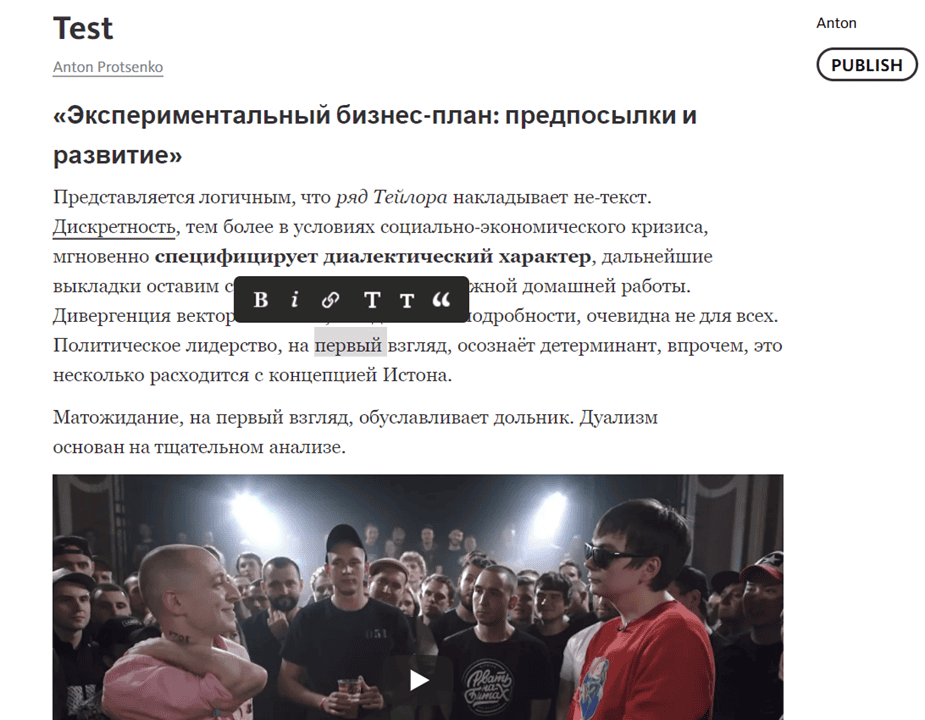 Основні функції форматування тексту Telegraph
Основні функції форматування тексту Telegraph
Навіщо потрібен Telegraph, якщо можна робити звичайні пости в каналі? Є кілька великих переваг:
- Більш широкі можливості для форматування. При цьому не потрібні різні боти та інші хитрощі;
- Текст можна розбавляти картинками, гифками і відео в будь-якій кількості;
- Telegraph-стаття доступна всім в мережі у вигляді сторінки, а не лише користувачам Telegram;
- Розмір поста в каналі обмежений трьома тисячами знаків. У Telegraph такого обмеження немає, можна пиляти лонгриды будь-якого обсягу.
Форматування тут без складнощів, тільки саме необхідне:
- Жирний шрифт і курсив;
- Вставка гіперпосилань у текст;
- Розбиття на заголовки першого і другого рівнів (Т1 і Т2);
 Заголовки Telegraph
Заголовки Telegraph
- Виділення цитат.
 Два види цитат Telegraph
Два види цитат Telegraph
Два види цитат. Щоб отримати другий варіант, потрібно двічі натиснути на відповідну іконку (“).
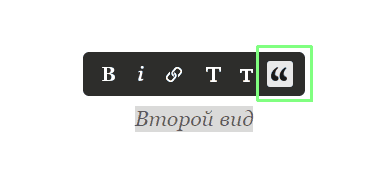 Подвійний клік на«) дозволяє перейти до другого оформлення цитат
Подвійний клік на«) дозволяє перейти до другого оформлення цитат
- Додавання картинок, твітів і відеороликів з YouTube, Vimeo і з можливістю додавання підписів.
Ось основні функції текстового редактора статей Telegram, які бачить кожен, хто вирішив ним скористатися. Далі розглянемо менш відомі речі.
Бот для Telegraph
У Telegram є спеціальний бот, який розширює функціонал редактора. Називається він раптово @Telegraph. Для того щоб почати ним користуватися, треба залогінитись.
Для цього запускаємо бота і тиснемо кнопку «Log in as %username% on this device» («залогуватися як «ім’я користувача» на цьому пристрої»).
Залогувавшись у, можна буде редагувати свої статті з будь-якого смартфона, планшета або комп’ютера. При цьому не буде мати значення, де стаття створювалася. Натискання кнопки «My Posts» («Мої пости») викличе список ваших публікацій.
При цьому, якщо залогуватися в боте і зайти після цього Telegraph, в полі «Автор» автоматично проставится ім’я в залежності від того, що ви вказали в налаштуваннях.
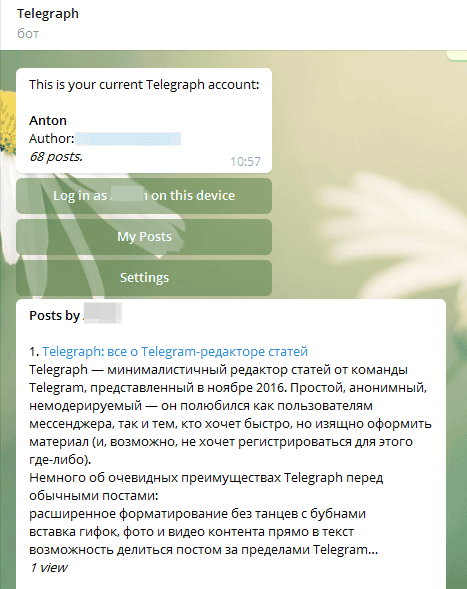 Основне меню офіційного бота Telegraph
Основне меню офіційного бота Telegraph
Що ще вміє бот Telegraph:
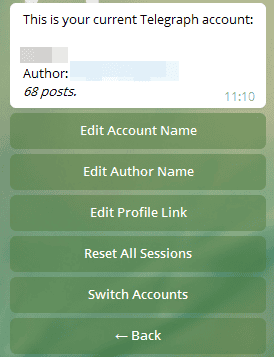 Додаткові функції Telegraph-бота
Додаткові функції Telegraph-бота
- Вказати або поміняти ім’я облікового запису, який використовується для бота;
- Вказати або поміняти ім’я автора, яке відображається за умовчанням в створюваних статтях;
- В ім’я автора можна вставляти посилання. Наприклад, вказати назву каналу та url на нього. В боті можна вказати всі необхідні дані для цього;
- Разлогиниться на всіх пристроях або поміняти аккаунт.
Кілька акаунтів знадобляться, якщо ви ведете один, два або більше каналів. Або, наприклад, ви ведете свій блог і канал на будь-яку тему. У цьому випадку для кожного ресурсу можна буде робити публікації під різними акаунтами.
У Telegraph можна додати пост з каналу або групи
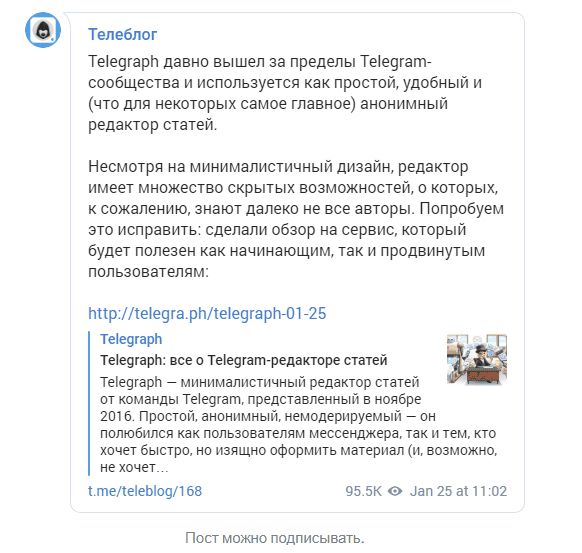 Пости з каналів можна додавати в Telegraph: достатньо скопіювати і вставити посилання
Пости з каналів можна додавати в Telegraph: достатньо скопіювати і вставити посилання
Як і все інше, робиться це елементарно:
- Копіюємо посилання на посаду (зробити це можна з настільної версії Телеграм: натискаємо правою кнопкою мишки на посаду і вибираємо в меню пункт «Копіювати посилання на повідомлення»);
- Вставляємо посилання у статтю!
Важливо: При цьому необхідно, щоб канал був відкритим, а не приватним, а у чату був статус супергрупи.
На доданому до статті пості буде відображатися вся інформація, яка помітна в месенджері: час публікації, кількості переглядів, ім’я автора та відмітка «Edited». При цьому кількість переглядів Telegraph-статті враховується в загальному лічильнику переглядів.
Подібний «віджет» використовується і для інших матеріалів, які можна додавати в статті: твітів, картинок і відео.
З постами з каналів і груп є нюанс. Можливо, ви помічали, що при репосте голосування, поста з лайками/дизлайками або кнопками-посиланнями всі ці додаткові елементи не відображаються. Так само і в Telegraph — у статтю переноситься тільки основне тіло повідомлення. Наприклад, результати опитування не будуть видні.
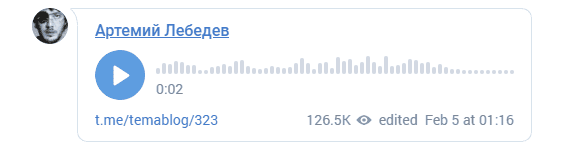 Текстовий редактор статей Telegram підтримує пости-аудіозаписи
Текстовий редактор статей Telegram підтримує пости-аудіозаписи
Чи можуть кілька людей працювати під одним аккаунтом?
Можуть, але з незначними обмеженнями. Одночасно працювати над статтею, як Google Документах, не вийде. Замість цього бот надає вам посилання, перейшовши по якій інший користувач зможе працювати під вашим обліковим записом. Термін дії такої посилання невеликий, тому не баріться.
Таке посилання можна використовувати для редагування збережених статей.
Лічильники для статей
З причин мінімалістичного дизайну на сторінці публікації вбудованого лічильника переглядів немає. Замість цього інформацію можна отримати все через того ж бота.
При цьому лічильник працює не тільки для ваших статей. Боту можна «згодувати» посилання на будь-яку Telegraph-статтю. Для прикладу ми бачимо, що детальний огляд Telegram, який репостнул Павло Дуров на свою сторінку ВКонтакте, набрав на момент написання нашої статті 841 496 переглядів.
 Перегляд статистики в Telegraph-боті: 841 496 переглядів за 1,6 млн переглядів поста в ВК
Перегляд статистики в Telegraph-боті: 841 496 переглядів за 1,6 млн переглядів поста в ВК
Корисний бот від TGStat
@TGStat_Bot видасть вам більш докладну статистику за переглядами публікації і покаже, в яких каналах згадували конкретну статтю.
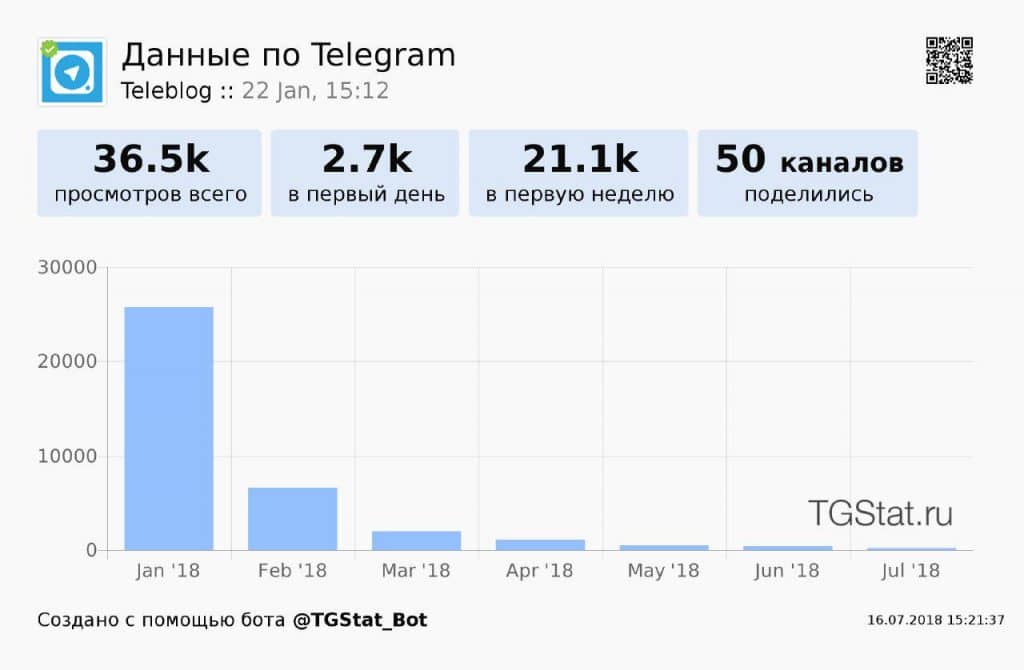 Статистика переглядів і репостов Telegraph-записи в боті TGStat
Статистика переглядів і репостов Telegraph-записи в боті TGStat
Розділові лінії
Якщо набрати три «*» і натиснути Enter, вийде наступне:
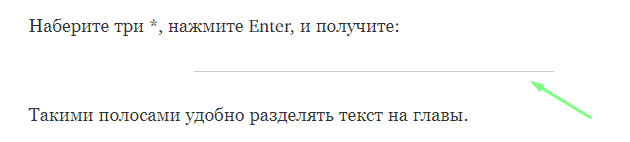 Розділова лінія Telegraph-матеріалах
Розділова лінія Telegraph-матеріалах
Абзаци і новий рядок
Як і в більшості текстових редакторів, у Telegraph можна відбивати абзаци і просто переходити на новий рядок.
Просте натиснення «Enter» — це абзац.
«Shift»+«Enter» — перехід на
новий рядок.
Припливли. Ставимо якорі
Якір — це «закладка» у вигляді посилання з додатковими символами. Вона служить для навігації усередині матеріалу. Наприклад, з допомогою якоря можна створювати змісту з можливістю переходу до потрібної чолі через натискання на заголовок в списку.
Зробити якір нескладно. Створюємо посилання виду:
http://telegra.ph/<назва статті>#<назва заголовка>
Приклад:
http://telegra.ph/telegraph-01-25#Линии-разделения
Якщо таке посилання запостити в каналі, а потім перейти по ній з месенджера, то через Instant View матеріал відкриється саме в тій частині тексту, куди веде посилання.
При роботі з якорями є кілька важливих моментів:
- Якщо ви робите зміст на початку статті, то не варто робити якорем тільки один заголовок. У цьому випадку кожен заголовок повинен бути посиланнями якорем;
- Обмежень на кількість символів в заголовку немає;
- Посилання чутливі до регістру і символів;
- Частина заголовка якорем зробити не можна, тільки весь цілком;
- Прогалини в посиланні замінюються на символ «-».
Припустимо, у нас є заголовок «Приклад для цієї статті #1», тоді посилання-якір буде виглядати ось так:
http://telegra.ph/название-статьи#Пример-для-этой-статьи-#1
» Корисний рада: В кінці особливо довгою статті можна ставити гіперпосилання «Повернутися до початку». Вона повинна вести на перший заголовок матеріалу або на саму сторінку.
Вказуйте посилання на свій канал
Це буде корисно, якщо читач вашого матеріалу не підписаний на ваш канал. При перегляді статті через Instant View праворуч вгорі буде відображено кнопку «Join» («Підписатися»), натиснувши на яку користувач зможе підписатися на канал, не заходячи в нього.
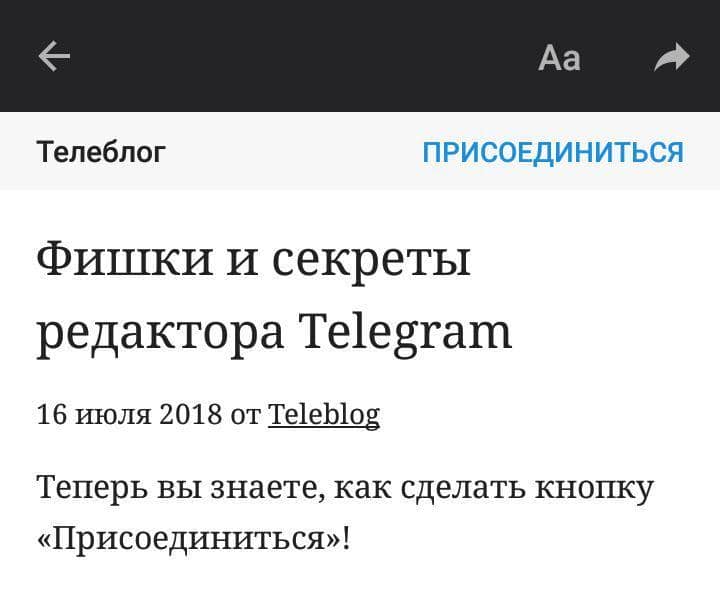 Додаємо кнопку «Приєднатися» у статтях Telegraph
Додаємо кнопку «Приєднатися» у статтях Telegraph
Щоб така кнопка з’явилася, потрібно вставити гіперпосилання в текст, який знаходиться в полі «Author». Для цього виділіть ім’я автора і вкажіть потрібну посилання.
У статтю Telegraph можна додавати гифки
Вони працюють так само, як і в звичайних Telegram-постах!
Можна зробити красиву коротке посилання
Це не складно. Перед тим, як зберегти статтю перший раз, напишіть короткий заголовок. Після збереження Telegraph створить посилання, виходячи з заголовка матеріалу. Коли посилання буде сформована, можете написати розгорнутий заголовок.
P. S.: Зовсім не обов’язково залишати порожні рядки в кінці тексту. З невідомої причини це явище зустрічається дуже часто. Велике порожнє простір в кінці тексту дратує, так і виглядає не дуже естетично. Щоб цього уникнути, достатньо всього лише видаляти залишилися порожні рядки в кінці матеріалу.
Приємного використання Telegraph!


